من السهل فرز قائمة على أساس حقل واحد. يمكنك على الفور استخدام ميزة الفرز في Microsoft Word. ولكن ماذا لو كان لديك حقلين تحتاج إلى فرز قائمتك بناءً على ذلك؟ على سبيل المثال ، لنفترض أن لديك قائمة بالأسماء ، والأسماء التي تحتوي على الجزء الأول والجزء الثاني. تريد فرز الأسماء بناءً على الجزء الأول وإذا كان هناك اسمان لهما نفس الجزء الأول ، فأنت تريد فرزهما بناءً على الجزء الثاني التالي. حسنًا ، في هذه الحالة ، لن يمنحك الفرز العادي النتائج المرجوة.
في هذه المقالة ، نوضح في بعض الخطوات البسيطة جدًا كيف يمكنك بسهولة فرز قائمة الأسماء أبجديًا في مستند Microsoft Word بناءً على الأسماء الأولى والأسماء الأخيرة. آمل أن تستمتع!
المحلول
الخطوة 1: أولاً ، افتح ملف كلمة مستند يحتوي على قائمة بالأسماء الأولى وأسماء العائلة التي تريد فرزها.
ثم انقر فوق الصفحة الرئيسية علامة التبويب في الجزء العلوي من النافذة ، ثم انقر فوق يحل محل أيقونة تحت الصفحة الرئيسية التبويب.

الخطوة 2: على ال البحث والاستبدال نافذة ، انقر فوق يحل محل علامة التبويب في المنتصف.
ثم انقر فوق اوجد ماذا حقل النص ووضع شخصية الفضاء هناك.
الآن انقر فوق ملف يحل محلمع مرة واحدة ثم انقر فوق المزيد>> زر تحته.

إعلان
الخطوه 3: كالتالي ، انقر فوق القائمة المنسدلة المسماة مميز و اختار حرف جدولة من قائمة الخيارات.
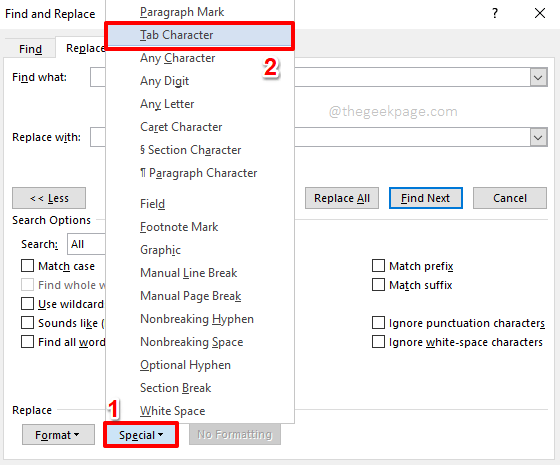
الخطوة 4: ستتمكن الآن من رؤية ذلك ^ ر يملأ داخل استبدل ب مجال التحرير مكان كتابة النص. اضغط على استبدل الكل زر إذا كنت قد انتهيت.

الخطوة الخامسة: ستحصل الآن على رسالة تأكيد تفيد بأن جميع تكرارات حرف المسافة قد تم استبدالها الآن بحرف الجدولة. اضغط على نعم زر. لدينا الآن القاعدة جاهزة.
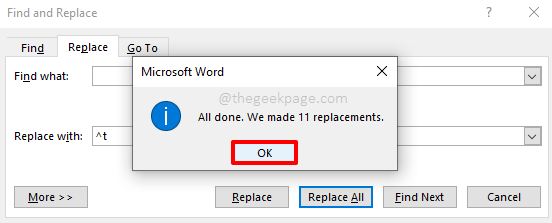
الخطوة 6: إذا نظرت إلى قائمة الأسماء لديك ، يمكنك أن ترى أن الأسماء الأولى وأسماء العائلة مفصولة بأحرف جدولة بدلاً من المسافات الآن. هذا مطلوب للتمييز بشكل صحيح بين الاسم الأول والاسم الأخير أثناء الفرز.
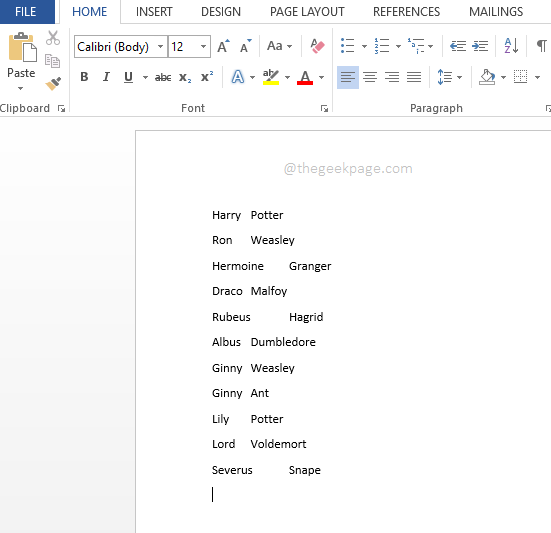
الخطوة 7: كالتالي ، انقر فوق الصفحة الرئيسية علامة التبويب في الجزء العلوي ثم انقر فوق نوع أيقونة كما هو موضح في لقطة الشاشة أدناه.

الخطوة 8: الآن على فرز النص نافذة تحت ترتيب حسب قسم اختر حقل 1. هذا من شأنه أن يوجه Word لفرز قائمتك بناءً على الاسم الأول.
الآن تحت القسم ثم من خلال، أختر حقل 2 للقائمة المنسدلة الثانية.
سيتم الآن فرز قائمتك أولاً حسب الاسم الأول ثم يتم إعطاء التفضيل الثاني للاسم الثاني. هذا يعني أنه إذا كان لديك اسمان جيني ويزلي وجيني أنت في قائمتك ، فسيأتي Ginny Any أولاً وسيأتي Ginny Weasly بعد ذلك.
بشكل افتراضي ، سيكون الفرز بترتيب تصاعدي ، لكن لديك خيار الاختيار من بين تصاعدي أو تنازلي الطلب #٪ s.
بمجرد الانتهاء من كل شيء ، اضغط على نعم زر لمتابعة الفرز.
ملحوظة: يمكنك فرز ما يصل إلى 3 حقول بهذه الطريقة.

الخطوة 9: ها أنت ذا! تم الآن فرز قائمتك بنجاح بناءً على الأسماء الأولى والأسماء الأخيرة. يتمتع!
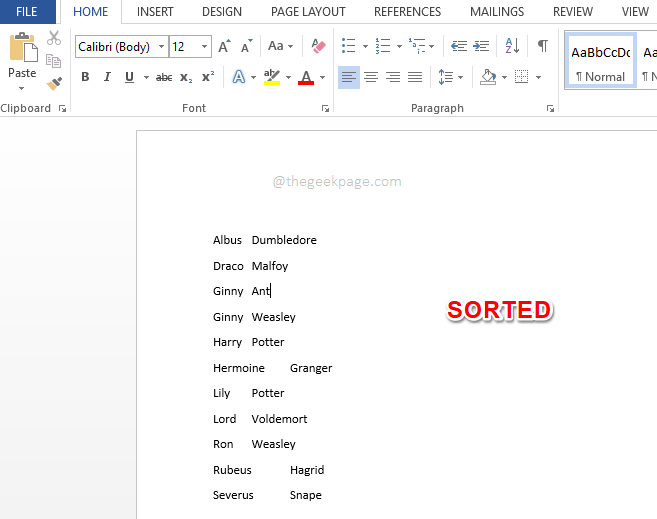
ملحوظة: بمجرد الانتهاء من الفرز بالكامل ، يمكنك إعادة أحرف الجدولة ، التي استخدمناها لإنشاء الاسم الأول وحقول اسم العائلة ، إلى مسافات الأحرف نفسها. لذلك ، ما عليك سوى النقر فوق يحل محل أيقونة تحت مسكن علامة التبويب كما هو مفصل في الخطوة 1 أول.
ثم اختر ملف يحل محل علامة التبويب من البحث والاستبدال نافذة او شباك. في ال اوجد ماذا مربع النص ، انسخ والصق أو اكتب ^ ر، وفي يحل محلمع مربع الكتابة، أدخل حرف مسافة. أخيرًا ، اضغط على استبدل الكل زر.
هذا هو. سيتم الآن استبدال جميع أحرف الجدولة بأحرف مسافات ، تمامًا كما كانت في البداية قبل أن نبدأ بالفرز.

أتمنى أن تكون قد استمتعت بقراءة المقال. يرجى العودة للحصول على مزيد من النصائح والحيل والإرشادات.
الخطوة 1 - قم بتنزيل أداة Restoro PC Repair Tool من هنا
الخطوة 2 - انقر فوق "بدء المسح" للبحث عن أي مشكلة في الكمبيوتر وإصلاحها تلقائيًا.

